Jak ustawić Brave jako domyślną przeglądarkę na iPhonie i iPadzie?
Miscellanea / / June 08, 2022
Brave agresywnie naciska na przeglądarkę prywatności w kampaniach marketingowych. Twórcy iOS wprowadzili funkcje prywatności w Safari, podczas gdy przeglądarka Brave od dawna ma przewagę. Pokażę ci, jak ustawić Brave jako domyślną przeglądarkę na iPhonie i iPadzie. Wersja iOS nie ma w tym przypadku znaczenia, a starsze urządzenia iOS mogą postępować zgodnie z samouczkiem.
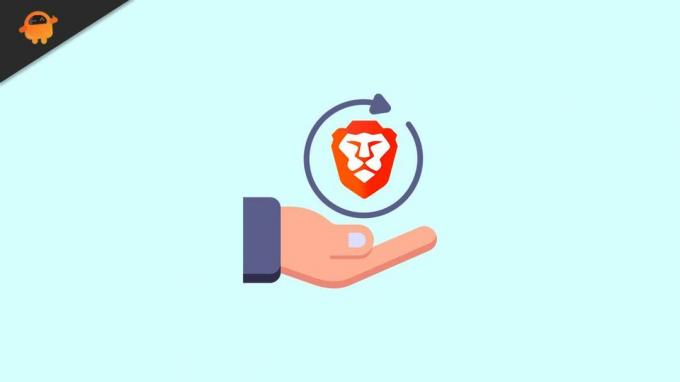
Zawartość strony
-
Czy możesz zmienić domyślną przeglądarkę na iPhonie i iPadzie?
- Jak ustawić Brave jako domyślną przeglądarkę na iPhonie i iPadzie?
-
Dlaczego mój iPhone używa Brave zamiast Safari?
- Dolna linia
Czy możesz zmienić domyślną przeglądarkę na iPhonie i iPadzie?
Apple przez lata optymalizował wbudowane aplikacje. Nie ma wątpliwości, że oprogramowanie iOS zawiera Safari i zapewnia wciągające wrażenia. Dowiedzieliśmy się, że firmie tej wielkości potrzeba dużo czasu, aby dokonać drastycznej zmiany. Wdrożenie jednej funkcji we wbudowanych aplikacjach zajmuje lata.
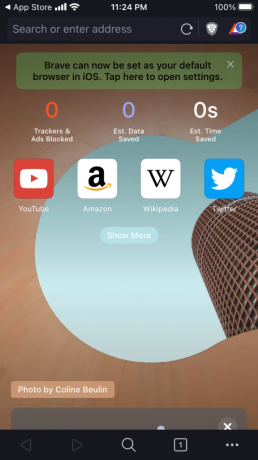
Znamy ograniczenia iPhone'a, a firma nie pozwala użytkownikom na zmianę domyślnych aplikacji. Nie możesz mieć alternatywnej aplikacji na telefon, ale możesz uzyskać inne traktowanie w środowisku Androida. Oczywiście nie chcą, aby bezpośredni konkurent przejął rynek, więc oprogramowanie iOS pozwala użytkownikom zmienić domyślną przeglądarkę w iPhonie i iPadzie.
Jak ustawić Brave jako domyślną przeglądarkę na iPhonie i iPadzie?
Na szczęście Apple umożliwia użytkownikom zmianę domyślnej przeglądarki w oprogramowaniu iOS. Możesz postępować zgodnie z instrukcjami, aby zmienić przeglądarkę Safari, a przewodnik dotyczy starszych wersji oprogramowania. Interfejs użytkownika iOS i iPadOS jest podobny i nie omówię osobno samouczka iPada. Możesz polegać na samouczku iPhone'a i postępować zgodnie z instrukcjami na iPadOS, aby zmienić domyślną przeglądarkę.
Reklamy
1. Otwórz aplikację „Ustawienia” na ekranie głównym.
2. Wybierz przeglądarkę „Brave” w ustawieniach.
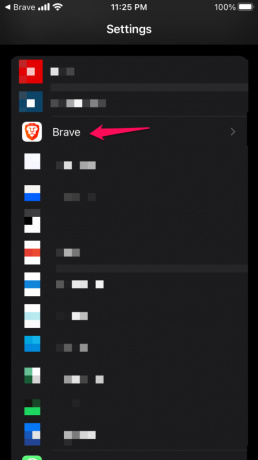
3. Stuknij opcję „Domyślna aplikacja przeglądarki”, aby wyświetlić więcej.
Reklamy
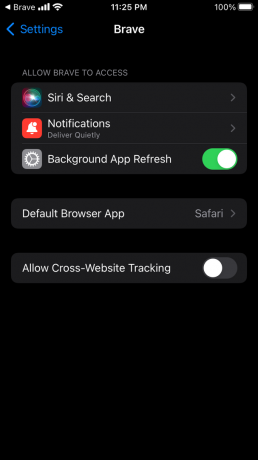
4. Wybierz Odważny z opcji.
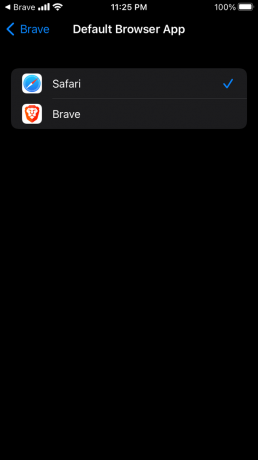
Reklamy
5. Brave to domyślna przeglądarka na urządzeniu z systemem iOS.
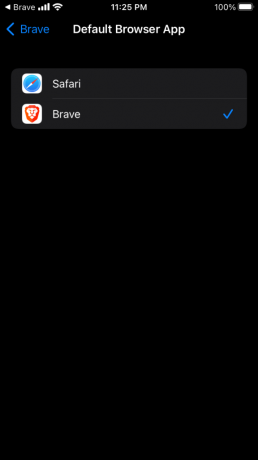
Interfejs użytkownika nie różni się w iPadOS, a domyślną przeglądarkę można zmienić na iPhonie i iPadzie.
Dlaczego mój iPhone używa Brave zamiast Safari?
Oczywiście nie ma nic złego w próbowaniu czegoś nowego, a Brave jest częścią tego doświadczenia. Użytkownicy iPhone'a lub iPada powinni mieć możliwość cofnięcia zmian w urządzeniu. Proszę czytelników o dodanie do zakładek samouczka, więc zawsze możesz wrócić i dowiedzieć się, jak przywrócić domyślną przeglądarkę. Pokażę, jak można przywrócić Safari na pierwotne miejsce.
1. Otwórz aplikację „Ustawienia” na ekranie głównym.
2. Wybierz przeglądarkę „Safari” w ustawieniach.
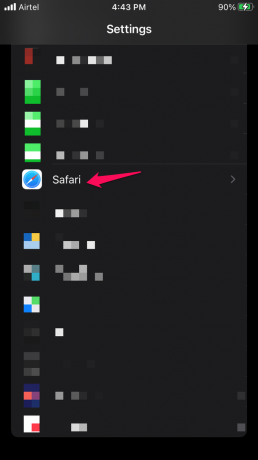
3. Stuknij opcję „Domyślna aplikacja przeglądarki”, aby wyświetlić więcej.
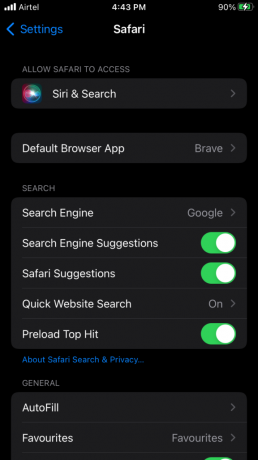
4. Wybierz Safari z opcji.
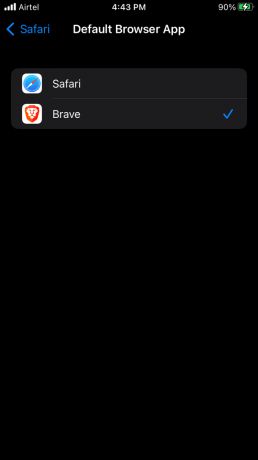
5. Safari to domyślna przeglądarka na urządzeniu z systemem iOS.
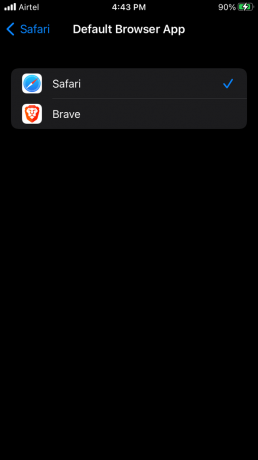
Uruchom ponownie iPhone'a lub iPada, aby rozpocząć nową sesję.
Dolna linia
Brave jest nieco lepszy w dziale prywatności. Nie ma wątpliwości, że Safari jest przeglądarką ukierunkowaną na prywatność i jest dopracowaną przeglądarką w środowisku iOS. Pokazałem ci, jak usunąć Safari i ustawić Brave jako domyślną przeglądarkę w oprogramowaniu iOS. Daj nam znać, co myślisz o przeglądarce Brave w sekcji komentarzy poniżej.



![Lista wszystkich najlepszych niestandardowych ROM dla ZTE Nubia Z17 [Zaktualizowany]](/f/f995297381cbb54e5a1de6188f38c3ba.jpg?width=288&height=384)